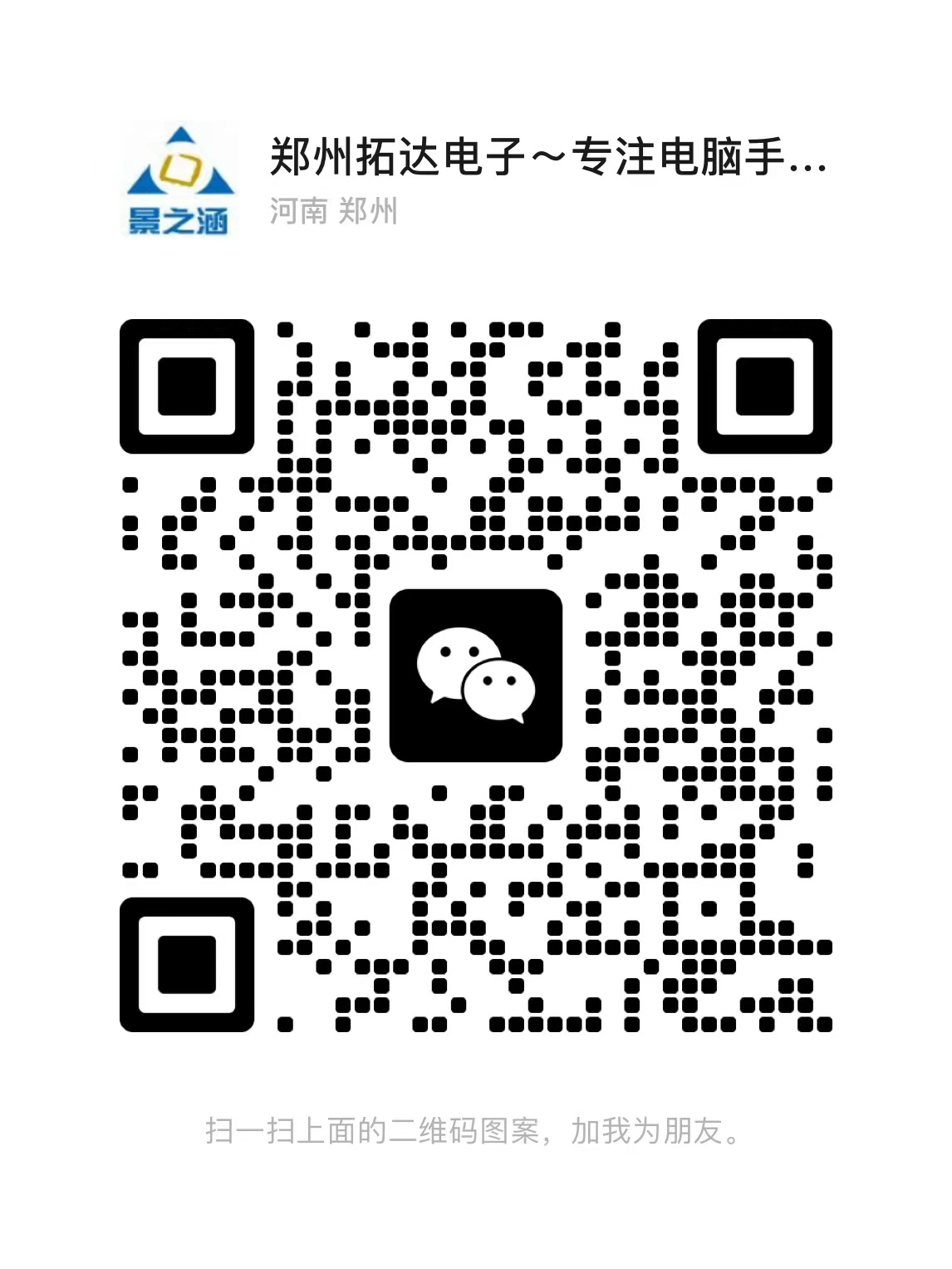Windows Mobile智能机开机画面随便换
Windows Mobile智能手机开机画面随便换
(2019-11-25)河南郑州科技市场IT产品配送网-郑州电脑手机测评中心
使用Windows Mobile智能手机操作系统,每次开机都是Windows Mobile系统画面。想不想让手机的启动画面也有些新意呢?其实,修改Windows Mobile系统启动画面一点儿也难,只要我们了解启动画面“躲”在哪里,掌握它的分辨率、色深等基本信息,就可以用自己喜爱的画面来替代它。
PPC(Pocket PC)手机的启动画面分三种,也就是机友们所说的第一屏、第二屏和第三屏。第一屏、第二屏一般是手机厂商或者移动通信运营商的LOGO画面,第三屏就是Windows Mobile系统的启动画面,相当于电脑上的XP系统的登陆画面,也就是我们要修改的启动画面。
而Windows Mobile系统启动画面文件其实就“躲”在手机Windows目录下,文件名为“welcomehead.96.png”,大小为320×320像素,垂直、水平分辨率为72DPI,位深度24位。知道了这些参数,修改启动画面就容易多了,下面我们来一起看看吧。
1.首先将PPC手机通过USB数据线与电脑进行同步,因为PPC手机的启动画面文件具有隐藏和只读属性,所以在编辑之前需要做一些设置。打开资源管理器,依次点击“工具→文件夹选项”,在”查看”标签中,将“隐藏受保护的操作系统文件”前面的钩取消,并设置为“显示所有文件和文件夹”。
2.打开手机Windows目录,找到名为“welcomehead.96.png”的PPC手机启动画面文件。将文件拷贝到电脑中,并取消该文件的隐藏和只读属性,以便于编辑。
3.运行Photoshop,打开一张你喜欢的图片,裁剪出320×320像素大小的画面。然后打开刚才拷贝到电脑中的welcomehead.96.png文件,将刚才裁剪好的画面覆盖到到其中,然后保存即可。
这里有两点需要说明一下:首先, PPC手机启动画面文件的大小为320×320像素,但受PPC手机屏幕的限制,只会显示靠左边,大小为240×320像素的画面,所以我们在制作自己的开机画面时一定要注意。其次,如果将自己制作的图片另存为PNG文件,并不能保证分辨率、色深等参数和原启动画面文件一致。为了能够正确显示,所以需要将裁剪好的画面复制到原welcomehead.96.png文件中,然后再保存,这样图片的基本参数就不会改变。
4.将制作好的welcomehead.96.png文件设置为隐藏和只读属性,然后拷贝到手机Windows目录下覆盖同名文件。重新启动手机,就可以看到全新的启动画面了。
河南郑州科技市场IT产品配送网----------DIY游戏电脑、办公电脑联系电话:17739760690(同微信)